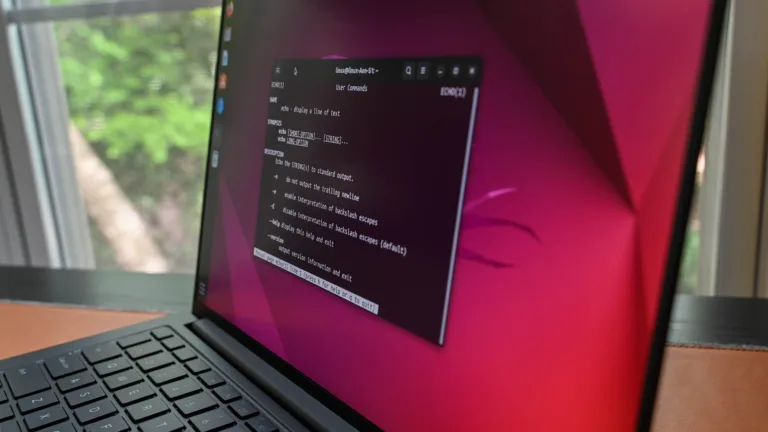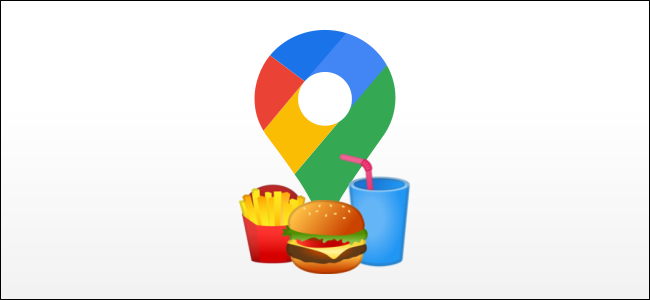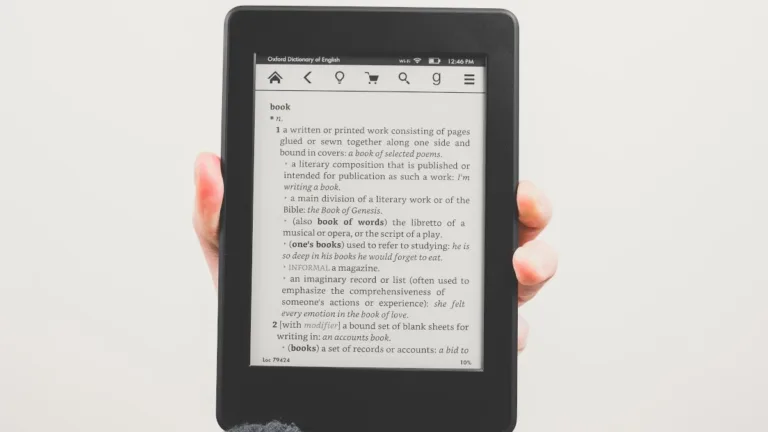La actualización del BIOS es un proceso crucial para mantener tu ordenador en óptimas condiciones. Sin embargo, es fundamental manejar este proceso con cuidado, ya que cualquier interrupción, como un fallo de energía o un congelamiento, puede corromper el firmware del BIOS o UEFI, dejando tu ordenador inoperativo, es decir, «bricked». En este artículo, te guiaremos a través de los pasos necesarios para verificar la versión de tu BIOS y cómo actualizarla de manera segura.
Antes de proceder a la actualización, es esencial saber qué versión de BIOS tienes instalada. Esto te permitirá determinar si necesitas realizar una actualización y qué versión es la más reciente. Existen varias maneras de verificar la versión del BIOS en Windows sin necesidad de reiniciar tu equipo.
Una de las formas más sencillas es utilizar el símbolo del sistema. Para ello, abre el menú de inicio, escribe «cmd» en la barra de búsqueda y selecciona el resultado correspondiente. Una vez en la ventana del símbolo del sistema, ingresa el comando wmic bios get smbiosbiosversion y presiona Enter. Esto mostrará la versión del BIOS o firmware UEFI en tu PC actual. Este método es rápido y efectivo, y funciona tanto en sistemas con BIOS tradicional como en aquellos con firmware UEFI más moderno.
 Cómo convertir cintas de audio a digital: digitaliza casetes fácilmente
Cómo convertir cintas de audio a digital: digitaliza casetes fácilmenteOtra opción es utilizar el Panel de Información del Sistema. En Windows 7, 8 o 10, puedes presionar Windows+R, escribir «msinfo32» en el cuadro de ejecución y presionar Enter. En el panel de Resumen del Sistema, encontrarás la versión del BIOS en el campo «BIOS Version/Date». Este método es igualmente sencillo y te proporciona información valiosa sobre el BIOS instalado en tu ordenador.
¿Está mi BIOS actualizado?
Una vez que hayas verificado la versión de tu BIOS, es importante preguntarte: ¿está mi BIOS actualizado? Para responder a esta pregunta, necesitarás comparar la versión que tienes instalada con la última versión del BIOS disponible en el sitio web del fabricante de tu placa base.
Visita el sitio web del fabricante y busca la sección de soporte o descargas para tu modelo específico de placa base. Allí encontrarás una lista de versiones de BIOS disponibles, junto con las correcciones de errores y las fechas de lanzamiento. Si la versión que tienes es más antigua que la que aparece en el sitio, es recomendable proceder con la actualización.
Recuerda que, aunque es tentador actualizar a la última versión, a veces puede ser mejor quedarse con una versión anterior si no estás experimentando problemas. Siempre es bueno leer las notas de la versión para entender qué cambios se han realizado y si realmente necesitas la actualización.
Proceso de actualización del BIOS
Actualizar el BIOS puede parecer un proceso complicado, pero siguiendo los pasos adecuados, puedes hacerlo de manera segura. Primero, asegúrate de tener una copia de seguridad de tus datos importantes, ya que cualquier error durante la actualización puede causar problemas en tu sistema.
- Visita el sitio web del fabricante: Busca la página de soporte o descargas para tu modelo específico de placa base.
- Descarga la última versión del BIOS: Asegúrate de descargar la versión correcta para tu modelo. Generalmente, el archivo vendrá en un formato comprimido (ZIP).
- Extrae el contenido: Una vez descargado, extrae el contenido del archivo ZIP. Busca un archivo que generalmente tendrá un nombre como E7D14AMS.291. También es recomendable revisar cualquier archivo README incluido, ya que puede contener instrucciones específicas para tu hardware.
Una vez que tengas el archivo del BIOS, el siguiente paso es elegir la herramienta adecuada para la actualización. Dependiendo de la placa base, puedes tener varias opciones. Algunos fabricantes ofrecen herramientas de actualización directamente en el menú del BIOS o como una opción de tecla especial al arrancar el ordenador.
Herramientas de actualización del BIOS
Para actualizar el BIOS, necesitarás una herramienta adecuada. Aquí hay algunas opciones comunes:
- Actualización desde el BIOS/UEFI: Copia el archivo del BIOS en una unidad USB, reinicia el ordenador y accede a la pantalla del BIOS o UEFI. Desde allí, selecciona la opción de actualización del BIOS y elige el archivo que colocaste en la unidad USB.
- Herramientas basadas en DOS: Crea una unidad USB de arranque con DOS y copia la utilidad de actualización del BIOS y el archivo del BIOS en esa unidad. Reinicia el ordenador y arranca desde la unidad USB. En el entorno mínimo de DOS, ejecuta el comando apropiado para iniciar la actualización.
Es importante mencionar que, aunque algunos fabricantes ofrecen herramientas de actualización del BIOS basadas en Windows, se desaconseja su uso. Esto se debe a que el software en segundo plano, incluidos los programas de seguridad, puede interferir con el proceso de escritura en el BIOS, lo que podría provocar fallos y corrupción del BIOS.
Realizando la actualización
Una vez que hayas elegido la herramienta adecuada y estés listo para proceder, asegúrate de seguir estos pasos:
- Reinicia tu ordenador: Accede a la pantalla del BIOS o UEFI presionando la tecla correspondiente durante el arranque (comúnmente Delete o F2).
- Selecciona la opción de actualización: Busca la opción para actualizar el BIOS y selecciona el archivo que copiaste en la unidad USB.
- Ejecuta la actualización: Sigue las instrucciones en pantalla para completar el proceso. No apagues ni reinicies el ordenador durante la actualización, ya que esto puede causar daños irreparables.
Una vez que la actualización se haya completado, tu ordenador se reiniciará automáticamente. La nueva versión del firmware del BIOS o UEFI se cargará, y podrás disfrutar de las mejoras y correcciones que trae consigo.
Revirtiendo la actualización
Si después de la actualización experimentas problemas, no te preocupes. Es posible revertir a una versión anterior del BIOS. Simplemente descarga la versión anterior desde el sitio web del fabricante y repite el proceso de actualización. Esto te permitirá restaurar tu sistema a un estado funcional.
Recuerda que siempre es recomendable mantener un registro de las versiones de BIOS que has instalado y cualquier cambio que hayas realizado. Esto te ayudará a solucionar problemas en el futuro y a mantener tu sistema en buen estado.
Manteniendo tu BIOS en óptimas condiciones
La gestión del BIOS es una parte esencial del mantenimiento de tu ordenador. Asegúrate de verificar periódicamente si hay actualizaciones disponibles y de seguir las mejores prácticas al realizar cualquier cambio. Mantener tu BIOS actualizado no solo mejora el rendimiento de tu sistema, sino que también puede ofrecer nuevas características y mejorar la compatibilidad con hardware más reciente.
Si tienes dudas sobre el proceso o necesitas más información, no dudes en consultar el manual de tu placa base o buscar asistencia en foros especializados. Mantenerse informado y preparado es clave para evitar problemas y disfrutar de un rendimiento óptimo en tu ordenador.